
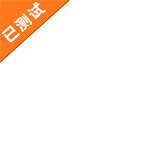

《qnet》是一款可以来直接进行qq登录账号的网络测试的工具了,qq登录超级简单好用,能够更精准的测试网络的数据了,测试网络具体的情况,很方便。并且很安全,可以来直接使用了。
直接进行测试的工具
手机简单工具使用
网络具体数据来查看
实时更新新版本
《qnet》是一款由腾讯打造的弱网测试工具软件,可以为用户们打造安全的弱网环境,做好免root登录,对数据的检测、监控更加稳定的进行,支持多种参数设置,使用更加的方便。
兼容性强,轻量,免费,无任何广告,覆盖了超多实用功能,能够辅助用户们搭建网络,轻松测试网络使用动态,同时还能够设定网络参数,让网络测试变得更加简单。
是由腾讯科技(成都)有限公司研发出品的,解决在设备上的弱网测试痛点,是一款可以进行网络协议抓包的软件,也是一款开发人员和测试人员的福音软件,方便相关人员进行网络数据问题的分析。
不需要任何物品都能够快速的完成网络的测试以及网络的搭建。
所有的参数都能够灵活的完成,修改和搭配是支持自定义的模板的,能够开启各种不同的悬浮窗。
能够完成适当的延迟,可以对于宽带和互联网完成适当的调整。
只要你使用这款软件之后,就可以让网络测试变得更加简单,给你带来更多便利。
随时都能够设定不同的网络参数,让你的网络使用过程更加流畅。
它能够帮助你搭建弱网环境,也支持延迟和连续丢包的操作。
1.登录,下载安装好Qnet app后,进入Qnet,可使用QQ登录。
2.选择要进行测试的应用
3.选择好要进行测试的应用后,界面会有提示让你前往网络场景添加模板数据,点击界面下方的【网络场景】进入到网络场景推荐页面
4.【网络场景】界面会有很多常用的网络场景,选择所需要的场景点击【添加】按钮,会进入到所选网络场景的各个参数的详细数据设置界面,会有各个参数的默认数据,可以根据实际情况修改对应参数数值(包括网络带宽、网络延时、延时抖动、随机丢包、周期弱网、协议控制等)。
5.参数修改好之后,点击右上角的【保存】按钮,该网络场景就会保存并显示在【工作台】界面。
6.点击场景名称→点击【启动】
(注:首次启动会提示“授权Qnet的悬浮窗权限”,点击ok后,跳转到悬浮窗管理界面,将Qnet的悬浮窗权限打开)
7.回到Qnet后,点击【启动】按钮,会弹出“是否允许Qnet创建连接”弹窗,点击【始终允许】即可。
8.启动后就会直接进入所选择的应用,界面就会显示网络环境的数据的悬浮窗,可以随时选择暂停或开始,右侧会实时显示网络环境数据。(点击左侧的倒三角可以切换网络环境)
9.点击右上角的【新增】也可以自定义网络环境模板,可以模拟不同的地区、不同的运营商、不同的网络场景。
10.支持TCP/UDP/ICMP协议网络抓包,在设置中将【网络抓包】开启,然后重启qnet即可,抓好的包以pcap文件格式保存,文件自动存在手机的/storage/emulated/0/qnet_save/pcap路径下,可以用wireshark在pc端打开进行数据分析。
我要评论 查看全部评论 (0)>>